Перемещение слайдов с одного места на другое делается в режиме сортировщика путем выделения слайда и перетаскивания его в нужное место презентации.
презентация power point программа
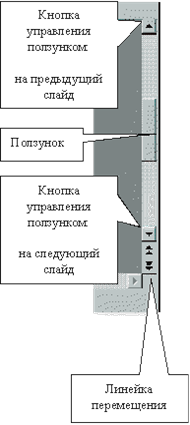
Общие правила работы с объектами
Выделение и снятие выделения объектов
Выделение области делается, когда включена кнопка “Выбор объектов”  . В этот момент курсор имеет вид стрелки.
. В этот момент курсор имеет вид стрелки.
Объект на слайде выделяется щелчком левой кнопкой мыши.

После выделения объекта на слайде вокруг него появляются восемь меток: угловые - по углам, и серединные - в середине каждой из сторон выделяющего прямоугольника.
Снятие выделения объекта делается щелчком левой кнопкой мыши за границами объекта.
Если требуется выделить несколько объектов, есть два пути:
· удерживая клавишу Shift, щелкать по каждому из объектов
· с помощью мыши выделить на слайде прямоугольную область - все попавшие в нее объекты будут выделены.
Снятие выделения группы объектов осуществляется щелчком левой кнопкой вне зоны выделенных объектов, сам объект должен быть выделен.
Панель свойств объектов
Каждый объект имеет панель с перечисленными свойствами и их значениями. На этой панели можно изменять свойства объекта, управляя таким образом видом объекта и его поведением на слайде.
Открыть панель свойств можно двумя путями:
· Через контекстное меню: выделить объект и щелкнуть правой кнопкой мыши. В открывшемся меню найти соответствующую позицию (“ Формат рисунка " - для графического объекта, “ Формат надписи " - для текстового объекта, “ Формат автофигуры ” - для автофигуры) и щелкнуть по ней левой кнопкой.
· Через меню ФОРМАТ - РИСУНОК для графического объекта, ФОРМАТ-НАДПИСЬ для текстового объекта, ФОРМАТ - АВТОФИГУРА для автофигуры.
Перемещение объекта по слайду
В любой момент можно поменять место нахождение объекта на слайде.
Для перемещения объекта следует сделать следующее:
· Выделить объект
· Подвести курсор мыши к рамке, пока он не примет вид креста со стрелками
· Нажать левую кнопку мыши и перетащить курсор в нужное место.
Объект переместиться на новое место.
Перемещение (или копирование) объектов на другие слайды
В любой момент можно скопировать или переместить объект на другой слайд.
Для перемещения (или копирования) объекта следует сделать:
· скопировать или вырезать объект, тем самым, поместив его в карман,
· перейти на нужный слайд
· вставить объект из кармана.
После появления объекта на слайде его можно переместить в нужное место.
Удаление объектов
В любой момент любой объект или группу объектов можно удалить из слайда.
Для удаления объекта следует выделить удаляемые объекты и нажать клавишу DEL (DELETE).
Добавление и изменение текстовых объектов
Особенности выделения ТО
ТО - Текстовый объект. ТО включает: элементы: текст, рамку, поле.
Существуют два вида выделения ТО:
Штриховая рамка - выделяет ТО для изменения текста и для выделения части текста. Штриховая рамка появляется по щелчку мыши по тексту.
Точечная рамка - выделяет ТО для изменения свойств всего объекта. Точечная рамка появляется по щелчку мыши по штриховой рамке.
Создание ТО
ТО создается одним из следующих способов:
. Меню: ВСТАВКА-НАДПИСЬ,
. Кнопка панели: НАДПИСЬ.
После выбора меню или нажатия кнопки перейдите на слайд, выберите место для расположения ТО и нажмите левую кнопку мыши.
Если удерживать кнопку нажатой, можно обозначить размер ТО. При этом ширина ТО будет определяться обозначенным размером, а высота объекта будет установлена в соответствии с размером одной строки, и в дальнейшем будет автоматически увеличиваться по мере ввода текста. Этот вид текстового объекта называют текстовая метка. Если не удерживать кнопку, а начинать вводить текст, то высота объекта будет сохраняться в размер одной строки, а ширина ТО определяться длиной текста. Этот вид текстового объекта называют текстовый блок. Создав однажды ТО, в любой момент можно изменить расположение ТО, все его свойства. Изменяя свойства можно перевести текстовый блок в текстовую метку и наоборот.
Перемещение ТО
В любой момент можно поменять место нахождение ТО на слайде. Для этого следует воспользоваться общей технологией перемещения объектов, но при этом ТО должен быть выделен точечной рамкой.
Форматирование ТО
Если ТО объект выделен точечной рамкой, то все форматирование распространяется на весь ТО. В этом случае можно сделать следующее:
| Цель
| Используемые кнопки
|
| Изменить размер, начертание шрифта
| 
|
| Изменить цвет текста
| 
|
| Изменить способ выравнивания
| 
|
| Изменить цвет поля
| 
|
| Изменить параметры рамки: цвет, толщину, начертание
|  
|
Изменение свойств ТО
С помощью панели свойств, которая вызывается через контекстное меню “ Формат надписи " или основное меню ФОРМАТ-НАДПИСЬ можно изменить все характеристики ТО. В частности, можно изменить отступы текста от рамки, порядок обтекания текстом рисунков и т.д.



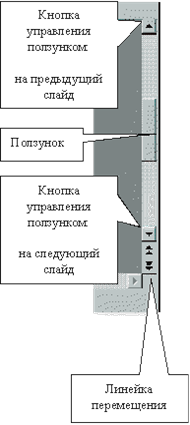
 . В этот момент курсор имеет вид стрелки.
. В этот момент курсор имеет вид стрелки.









